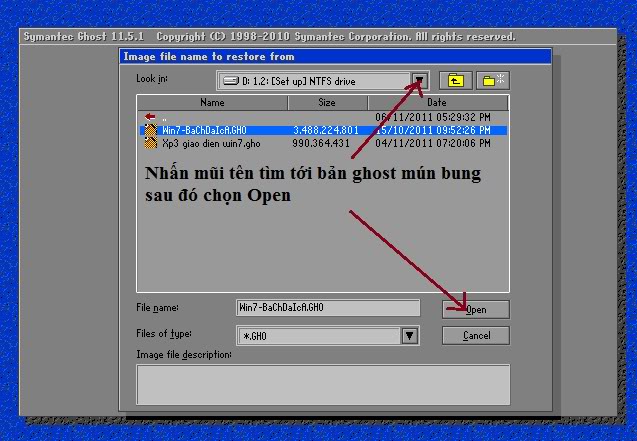Để có thể Ghost Windows 7 thì các bạn nên tạo USB Ghost Windows 7 sẽ giúp bạn có nhiều Ghost trên nhiều máy tính thay vì phải tạo Ghost Windows 7 nhiều lần. Quá trình và thời gian để Ghost Win sẽ nhanh hơn rất nhiều việc chúng ta cài đặt hệ điều hành Windows. Vậy nên cùng tham khảo ngay cách Ghost Windows 7 đơn giản dưới đây.
Để có thể cài đặt Ghost Windows 7 thì bạn cần chuẩn bị một vài thứ sau:
- Sử dụng USB có dung lượng từ 1 GB trở lên
- Công cụ để format, định dạng cho USB về FAT 32
- Công cụ để tạo khả năng boot cho USB
- Công cụ để boot và chỉnh sửa máy tính
- File Windows 7 định dạng .GHO để tiến hành ghost.
Bước 1: Tiến hành tạo USB Boot với Hiren’s BootCD.
Bước 2: Thực hiện các bước tiến hành ghost Win 7 bằng USB. Truy cập vào giao diện BIOS theo các phím tắt khác nhau ở các dòng máy tính. Sau đó, người dùng sẽ thiết lập chế độ boot từ USB thay vì DVD hoặc ổ cứng. Bạn nhấn vào tab Boot rồi sử dụng các mũi tên để điều hướng và lựa chọn cách thức boot Removable Devices, sử dụng dụng USB hoặc ổ cứng gắn ngoài để tiến hành boot. Cuối cùng bạn nhấn F10 rồi chọn Yes để lưu lại.
Bước 3: Sau khi đã chọn boot từ USB, người dùng nhấn chọn tiếp vào Dos Program. Tiếp đến người dùng nhấn phím 2 để chọn Backup Tools… Nếu sử dụng phiên bản khác thì sẽ là Custom Menu… nhé.
Bước 4: Trong danh sách xuất hiện Norton Ghost, bạn nhấn phím số 6 để truy cập. Cuối cùng, nhấn phím 8 chọn Ghost (Normal) để tiến hành ghost Win 7.
Bước 5: Khi màn hình xuất hiện giao diện phần mềm ghost/tạo ghost như hình dưới đây, bạn nhấn OK để tiếp tục. Sau đó chọn tiếp Local > Partition > From Image.
Bước 6: Trong giao diện thư mục trên máy tính, chúng ta sử dụng các phím mũi tên lên xuống để tìm tới thư mục chứa file Win 7. GHO. Sau đó bạn nhấn Open để mở file .GHO này.
Bước 7: Chuyển sang giao diện mới để người dùng lựa chọn ổ đĩa để cài đặt. Thông thường sẽ xuất hiện 2 ổ đĩa HDD và USB khi chúng ta tiến hành ghost Windows 7 bằng USB. Ổ USB thường có dung lượng nhỏ hơn so với ổ HDD. Sau khi chọn nhấn OK để tiếp tục.
Bước 8: Người dùng nên cài đặt vào phân vùng hệ thống đã cài đặt hệ điều hành trước đó để Norton Ghost ghi đè lên. Nếu chọn phân vùng chứa dữ liệu thì toàn bộ những dữ liệu đó sẽ bị xóa sạch.
Nhấn OK để sang bước tiếp theo.
Bước 9: Xuất hiện hộp thoại thông báo nhấn Yes để xác nhận đồng ý. Ngay sau đó, Norton Ghost sẽ tiến hành quá trình ghost Windows 7 tự động.
Bên trên là bài viết hướng dẫn cách Ghost Windows 7 đơn giản nhanh và tiện lợi mà bất kì ai cũng có thể làm được. Tuy nhiên bạn cũng không nên lạm dụng việc ghost Win quá nhiều trên máy tính vì sẽ ảnh hưởng đến ổ cứng. Chúc các bạn thành công!
 CÀI ĐẶT PHẦN MỀM Thư viện những phần mềm hữu ích
CÀI ĐẶT PHẦN MỀM Thư viện những phần mềm hữu ích